您现在的位置是:首页 > 科技 > 正文
如何在谷歌浏览器中设置主页
发布时间:2022-11-30 10:57:31编辑:来源:
当人们谈论 Web 浏览器上的主页时,通常指的是两件事:首次打开浏览器时出现的网站和单击主页按钮时访问的页面。在许多现代浏览器中,包括顶级 Chromebook上的默认浏览器Google Chrome,这是两个独立的东西。
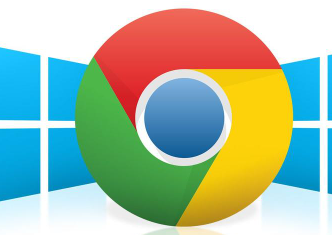
谷歌浏览器在使用其默认设置时没有您所谓的主页。地址栏旁边没有主页按钮,它在启动时显示新标签页,这不是网站。但是,Google 允许您选择它在启动时打开的页面,并且它有一个选项可以让您激活缺少的主页按钮并设置其主页。因此,如果您想简化导航或在打开 Google Chrome 浏览器时准备好您想要的主页,请按以下步骤实现。
更改桌面上的 Google Chrome 启动页面
Google Chrome 在 Windows 和 Mac 版本上使用相同的用户界面。下面的屏幕截图显示了 Chrome for Mac。Windows 用户可以按照相同的步骤更改 Chrome 启动页面。
在桌面上启动 Google Chrome。
在 Google Chrome 的右上角附近,单击三个垂直点以打开下拉菜单。
在下拉菜单中, 选择设置。它会打开一个新选项卡,显示 Google Chrome 中的设置菜单。
从左侧边栏中选择启动时。
您可以从三个选项中进行选择。选择第三个选项,打开特定页面或一组页面。
选择添加新页面。
输入所需启动页面的 URL,然后单击添加。
重复步骤 5 和 6 以添加更多启动页面。
您已成功更改 Google Chrome 每次打开的页面。下次您关闭 Chrome 并再次打开时,您列出的每个页面都会在单独的选项卡中打开。
激活主页按钮并设置其 URL
如果您在 Chrome 地址栏旁边没有看到主页按钮,请按照以下步骤启用它。
打开 Chrome 设置菜单(参考上述步骤)。
在左窗格中,选择外观。
如果“显示主页按钮”开关已关闭,请启用它。
您将看到两个选项:新标签页或输入自定义网址。选择输入自定义网址。
在 Google Chrome 中输入自定义网址
输入或粘贴您要用作主页的网站地址。
完成这最后一步后,您应该会在 Google Chrome 浏览器顶部的地址栏左侧看到一个主页按钮。单击主页按钮将导航到您选择的页面。
标签:
猜你喜欢
- 2023年游戏大奖蜘蛛侠2和心灵杀手2入围年度游戏提名
- Google Photos 获得两项 AI 功能来帮助整理你的图库
- 苹果将于 2024 年为 iPhone 提供 RCS 支持 以便与 Android 手机良好配合
- BELINDA CZ sro推出全面的Azure托管服务以提升云体验
- Zendure的SuperBaseV和SuperBaseV包装因卓越设计而荣获IDEA奖
- 思科推出新研究凸显企业在人工智能准备方面的巨大差距
- Teraco宣布大数据中心升级
- 苹果iPhone将预装最新软件更新
- 小米HyperOS即将取代MIUI将于小米14系列首发
- OPPO Find N3 Flip评测一款有质感时尚的翻盖手机
- Vivo Y200手机预计采用单一存储配置
- 谷歌Pixel 8 Pro最好的新功能之一似乎也适用于其他Pixel
- WhatsApp测试一项功能以进一步保护您锁定的聊天
- Galaxy S23 在美国获得稳定的 Android 14 和 One UI 6.0 更新
- 这些现代和起亚汽车将获得无线 Android Auto Apple CarPlay 更新
- 三星Galaxy S24系列将采用仿iPhone钛金属机身或将提前推出
- Rockstar Games确认GTAVI预告片将于下个月发布
- 安卓版Chrome会打开您在设置中切换的材质
- 谷歌Drive正在测试Android应用程序的奇怪重新设计
- 4TB三星990 PRO SSD首次大优惠
